Seahub ist das Webinterface von Seafile. Sie erreichen Seahub durch die Eingabe der Internetadresse Ihres Seafile Servers in die Adresszeile Ihres Browsers (z.B. https://demo.seafile.com).
Die Nutzung von Seahub ist zugriffsbeschränkt. Die Anmeldung erfolgt durch Eingabe der Zugangsdaten. Diese werden Ihnen von Ihrem Seafile Administrator zur Verfügung gestellt.
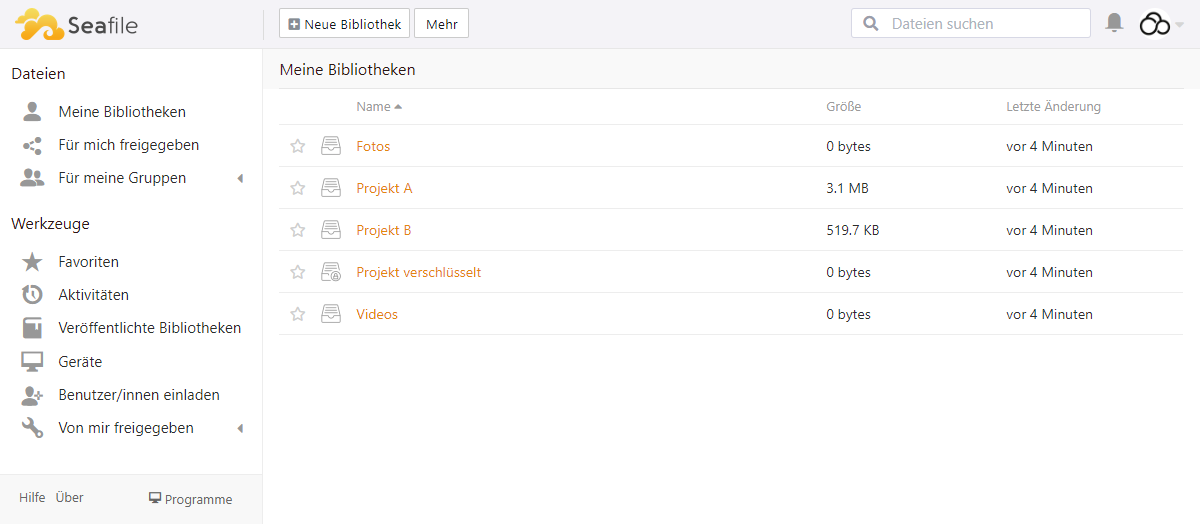
Nach der Anmeldung präsentiert sich Seahub in einem dreiteiligen Design:
Die Top Bar am oberen Bildschirmrand enthält neben dem Avatar und dem Glockensymbol für die Systembenachrichtigungen auch kontextabhängige Schaltflächen (z.B. für die Erstellung einer neuen Bibliothek oder einer neuen Datei). In der Seafile Professional Edition steht im Top Bar außerdem das Suchfeld für die Volltextsuche zur Verfügung.
Der Navigation Sidebar am linken Bildschirmrand erlaubt das Navigieren zwischen eigenen und fremden Bibliotheken sowie die Nutzung unterschiedlicher Werkzeuge.
Main ist der eigentliche Arbeitsbereich, in dem Bibliotheken, Ordner und Dateien angezeigt werden. Seahub bietet drei Ansichtsmodi für Main (siehe unten).
Sobald Sie eine Bibliothek ausgewählt haben, erscheinen links oberhalb der angezeigten Dateien und Ordner sogenannte Breadcrumbs. Breadcrumbs stellen Ihre Position im Verzeichnisbaum einer Bibliothek dar. Sie folgen immer der Struktur Bibliotheken / #Bibliotheksname / #Ordnername / #Unterordner / #Unter-Unterordner / … (die Elemente mit # sind Platzhalter für die echten Ordnernamen). Mit einem Klick auf einen der Breadcrumbs können Sie in einen übergeordneten Ordner oder in die Bibliotheksübersicht wechseln.
Oben rechts in Main werden die Icons für die Datei Tags, den Papierkorb und die Bibliothekschronik angezeigt. Befinden Sie sich tiefer im Verzeichnisbaum einer Bibliothek, dann wird nur der Papierkorb angezeigt.
Die Navigation und Nutzung in Seahub erfolgt wie Sie es aus Datei Managern wie Windows Explorer oder dem Finder kennen:
Seafile bietet für Main drei Ansichten:
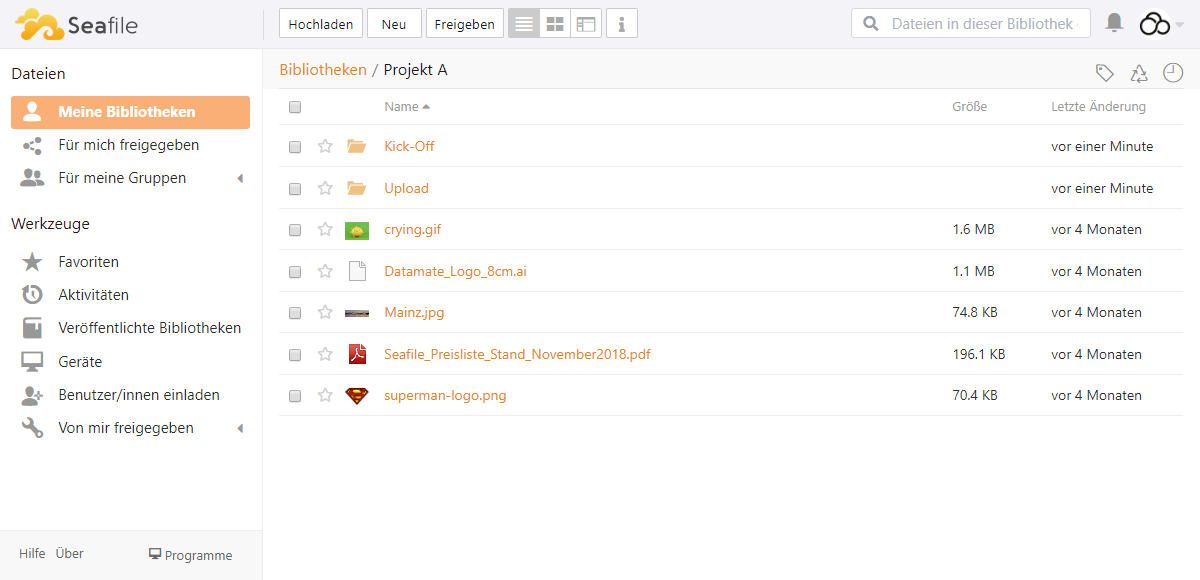
Die Listenansicht ist die Standardansicht in Seahub. Ordner und Dateien werden in einer Liste dargestellt. Neben dem Dateinamen wird die Dateigröße und das letzte Änderungsdatum angezeigt. Durch das Bewegen des Mauszeigers auf ein Listenelement werden hinter dem Datei- bzw. dem Ordnernamen Icons eingeblendet, die weitere Aktionen ermöglichen.
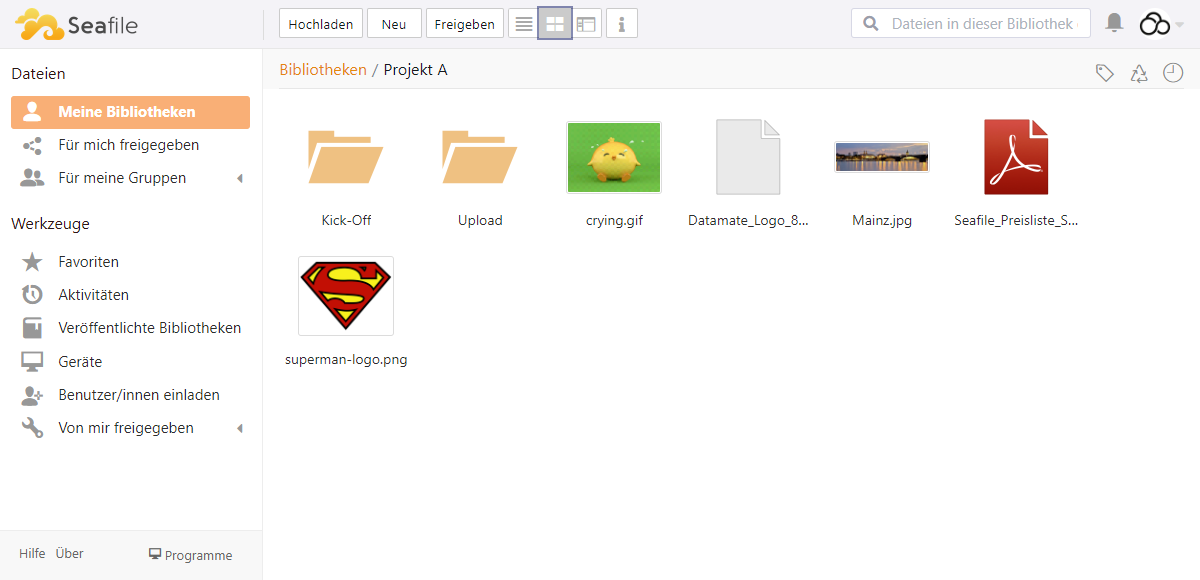
In der Gitteransichtansicht werden Dateien und Ordner in einem Raster ohne weiterführende Details dargestellt. Bilddateien erscheinen in dieser Ansicht in einer deutlich größeren Vorschau.
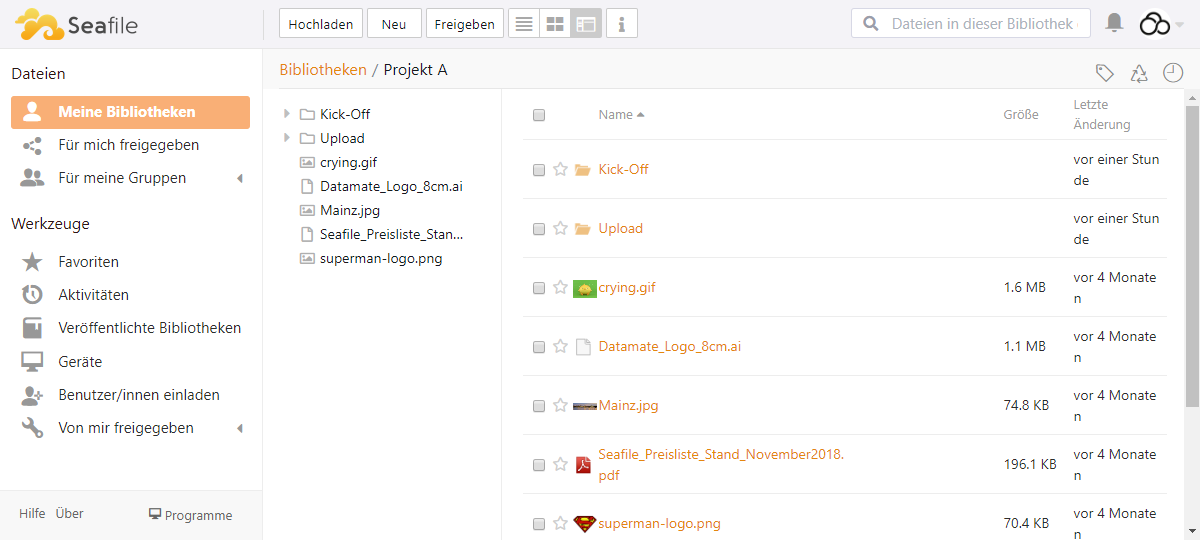
Die Spaltenansicht blendet eine zusätzliche Spalte zwischen Sidebar und Datei- und Ordnerliste ein, in der die Verzeichnisstruktur der Bibliothek angezeigt wird. Die Datei- und Ordnerliste in der rechten Spalte funktioniert wie die Listenansicht.
Zuletzt geändert: 13. Mai 2025